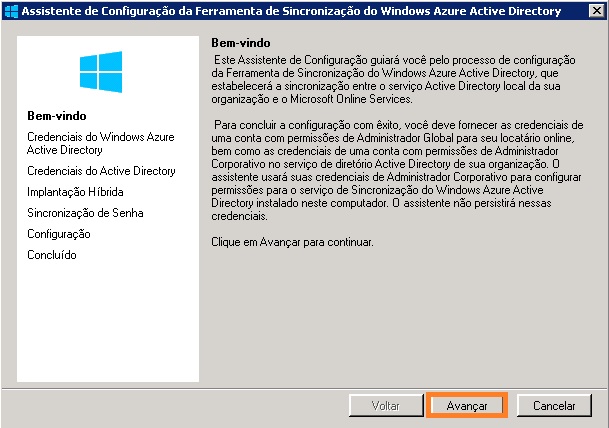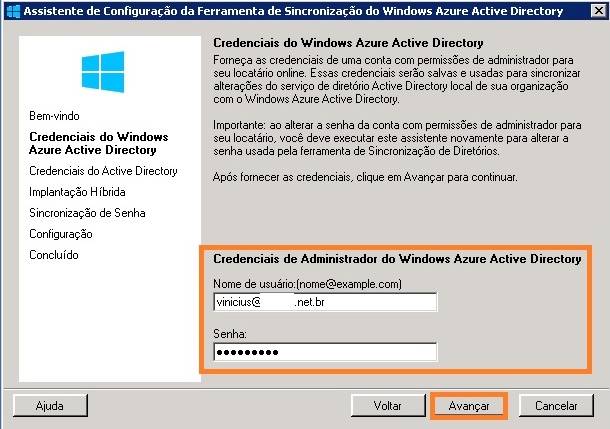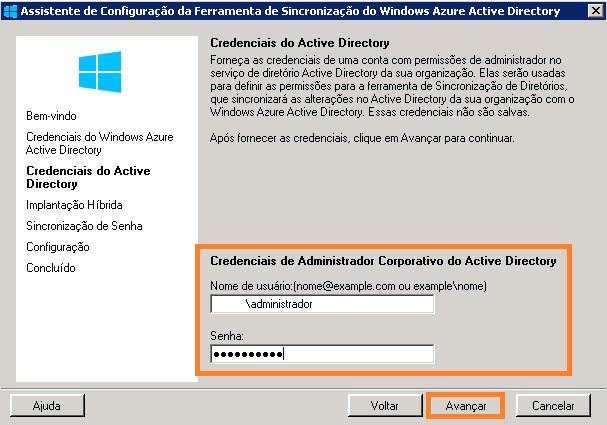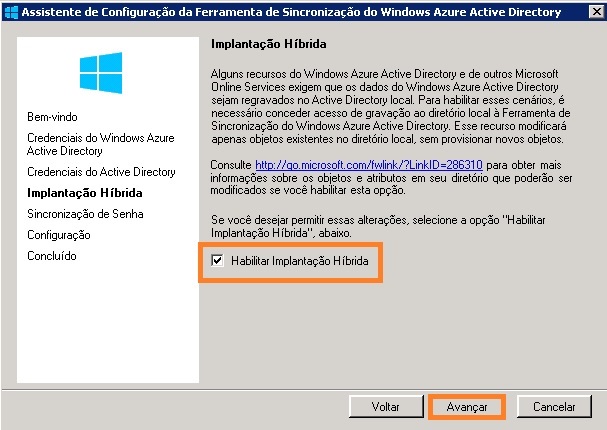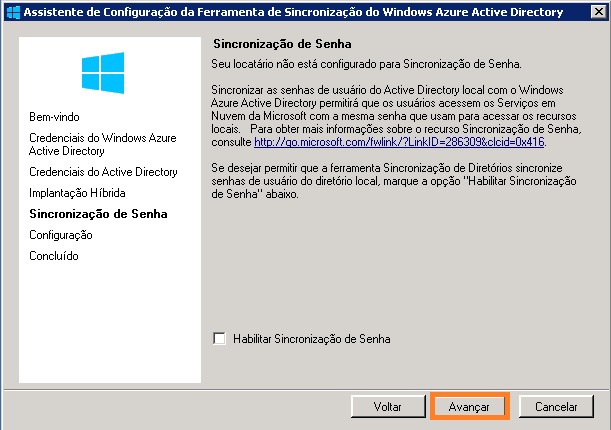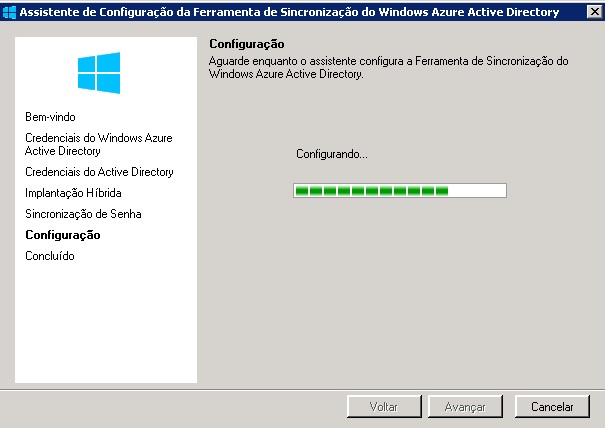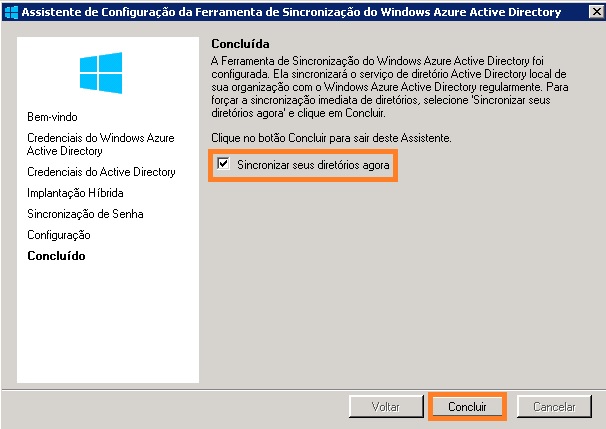Sincronizando Active Directory Office 365/Azure/Intune
Nesse artigo vamos mostrar como instalar a ferramenta "Sincronização do Windows Azure Active Directory". Essa ferramenta faz a integração do seu domínio local para os serviços de nuvem Office 365 / Microsoft Azure / Windows Intune. Primeiramente devemos ativar a sincronização do Active Directory e depois baixar a ferramenta. Para efetuar o download, acesse o portal do Office 365 e veja a etapa 4, como mostra a imagem abaixo:
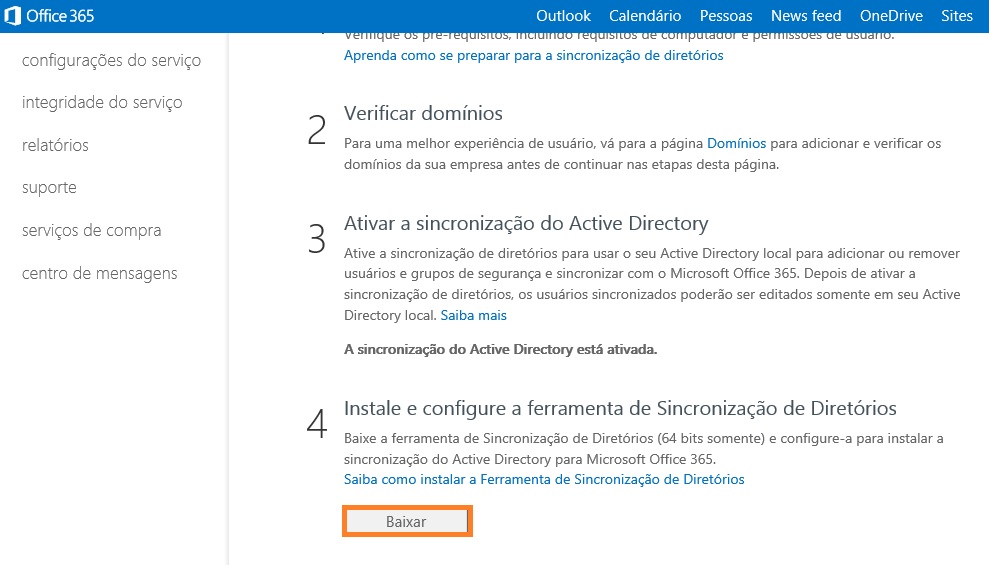
Com a ferramenta em mãos, execute no servidor PDC que deseja efetuar a sincronização do Active Directory e clique em "Avançar":
Insira as credenciais do seu plano que tenha direitos administrativos no plano adquirido e clique em "Avançar":
Agora insira o nome do domínio do seu PDC e um usuário com permissões administrativas. Esse usuário fará a sincronização do Active Directory local para os serviços na Nuvem. Confira na imagem abaixo:
Marque a opção "Habilitar Implantação Hibrida", se desejar permissão de gravação em seu Active Directory local.
Você pode selecionar a opção de "Sincronizar Senha" e permitir que os usuários acessem os serviços em nuvem com a mesma senha do seu Active Directory local. Em 90% dos cenários essa opção é marcada. Fica a opção do administrador.
Aguarde a configuração ser finalizada:
Marque a opção de "Sincronizar seus diretórios Agora". Essa opção pode demorar mais de 10 minutos, dependendo do configuração de seu hardware e cenário atual. Após conclusão, acesse o portal na nuvem e verifique se as contas foram sincronizadas corretamente.
Esse procedimento sincroniza seus dados para os serviços de nuvem como Windows Intune, Office 365 e Microsoft Azure. Muito importante revisar o licenciamento do seu plano na nuvem, pois o número de usuários do seu Active Directory local, poderá ultrapassar o limite contratado na nuvem. Espero que ajude a todos os profissionais de tecnologia.